MKV er et containerformat utviklet av Matroska. Matroska-filtyper er MKV for video (med teksting og lyd), MKA for bare lydfiler og .MKS for kun teksting. Den vanligste bruken av MKV-filer er å lagre HD-videofiler. Den kan inneholde forskjellige typer video og lyd. For eksempel kan det være en .avi-fil inneholdt i MKV-filen. High Definition-filmer i formatet 720 eller 1080 piksler er ofte kodet og pakket som en Matroska-format med en MKV-filtype.
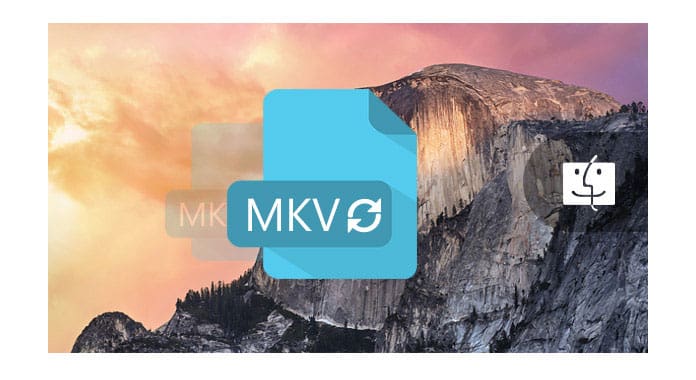
Her anbefaler vi deg det beste MKV Converter for Mac, som har et godt rykte for sin bekvemmelighet for å oppnå MKV-konvertering. I tillegg til hovedfunksjonen som hjelper deg med å konvertere videoformater, tilbyr denne programvaren flere funksjoner, for eksempel kan du trimme / beskjære videoene dine etter konvertering av MKV-format. Og det lar deg forbedre videoeffektene. Dessuten sikrer denne omformeren deg at den konverterer MKV-video.
Først, gratis nedlasting og installering av denne MKV Video Converter på din Mac.
Trinn 1 Installer MKV Video Converter for Mac på din Mac-datamaskin.
Last ned MKV Converter for Mac på datamaskinen, start den for å konvertere MKV.

Trinn 2 Legg MKV-fil til programmet
Klikk på "Legg til fil" for å laste opp MKV-filen du vil konvertere til den, eller du kan også klikke på "Last ned" for å importere lenken til online video for å laste ned videoer fra noen kjente videonettsteder.
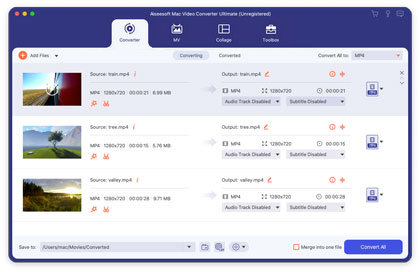
Trinn 3 Velg outputvideoformat
Klikk "Profil" for å velge utdataformat, du kan fritt velge formatet du ønsker, og klikk deretter på "Konverter" for å konvertere MKV.

Trinn 4 Konverter MKV-video på Mac
Finn "Destinasjon" på bunnen, og klikk "Bla gjennom" for å velge destinasjonsmappen for de konverterte filene. Klikk deretter på "Konverter" -knappen for å konvertere MKV.

Bare noen få sekunder senere blir de originale MKV-videoene konvertert til de nødvendige videofilene.
VisualHub tilbyr støtte for et større utvalg av videoformater og er både enklere å bruke for grunnleggende konvertering samtidig som det tilbyr et større antall avanserte alternativer - en sjelden kombinasjon. Du kan bruke den til å konvertere MKV til MP4, AVI, etc på Mac. Den kan konvertere MKV til iPod Nano, konvertere MKV til iPod Classic, konvertere MKV til iPod touch, konvertere MKV til iPhone, konvertere MKV til Apple TV, konvertere MKV til Xbox 360, konvertere MKV til PSP, konvertere MKV til PS3, AVI, konvertere MKV til MP4, konverter MKV til MPEG, konverter MKV til Flash, konverter MKV til WMV og konverter MKV til DVD.
Techspanion (utvikleren av VisualHub) har stengt butikken, og etter et rop fra fansen, VisualHub, har den populære videokonvertereren på Mac OS X nå gått åpen kildekode. Den har fått nytt navn Film Redux. Du kan laste ned åpen kildekode og bygget den av deg selv. Her er en tutorial: Hvordan bygge iSquint og VisualHub.
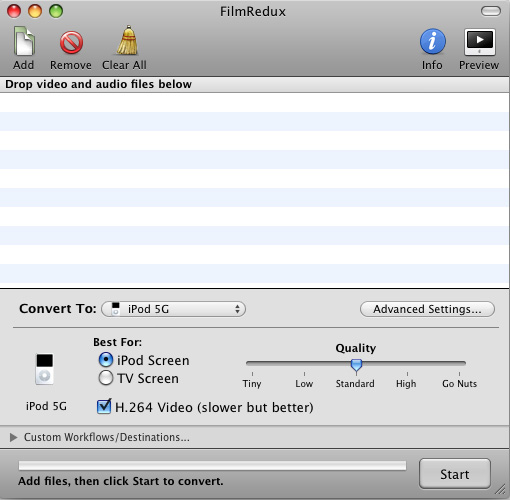
Trinn 1: Kjør Film Redux (VisualHub)
Trinn 2: Last inn MKV-videoer
Sett inn MKV-filene fra Mac-en. Klikk på Legg til filer-knappen for å laste MKV-videoene dine.
Trinn 3: Konverter MKV til MP4, AVI, iPod, etc.
Her er listen over formatene som VisualHub kan konvertere MKV.
De er iPod Nano, iPod Classic, iPod touch, iPhone, Apple TV, Xbox 360, PSP, PS3, AVI, MP4, Quicktime, MPEG, Flash, WMV. Velg formatet du vil konvertere MKV til, og klikk på Start.
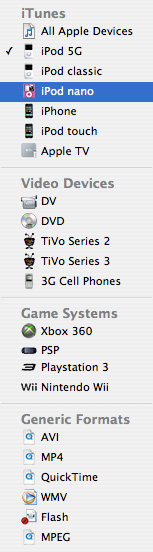
Det er alt. Nå har vi konvertert MKV til iPod Nano, iPod Classic, iPod touch, iPhone, Apple TV, Xbox 360, PSP, PS3, AVI, MP4, Quicktime, MPEG, Flash, WMV.
Jeg anbefaler å prøve heller MPlayer OS X or VLC Media Player. De er alle gratis.
Disse utmerkede og gratis multimediaspillerne kan takle mange av videoformatene som er ukjente Rask tid. De inneholder en dekoder for å dekode MKV-filene. De vil også spille av mange av formatene du finner i MKV-filen.